Die Antwort finden Sie mit Hilfe des “ProjectExplorer” Werkzeugs in der myCADtools-Suite.
Wenn ein Projekt abgeschlossen ist, kann es häufig passieren, dass die Namen der erstellten Komponenten sowie Verzeichnisse – in denen die Dateien gespeichert werden – nicht den Erwartungen des Unternehmens entsprechen.
Wenn Sie Dateien in einem globalen Projekt aus dem Windows-Explorer umbenennen und/oder verschieben und anschliessend Ihre Baugruppe in SOLIDWORKS öffnen, findet die Software die Verweise in den meisten Fällen nicht von alleine. SOLIDWORKS bittet daher den Benutzer jede Referenz manuell zu finden. Wenn Sie mehrere Dateien haben, kann der Prozess sehr lange dauern.
Wenn diese Aktionen mit dem Werkzeug ProjectExplorer durchgeführt werden, verhält es sich jedoch anders.
Nehmen wir das Beispiel dieser Baugruppe, bei der alle Dateien im gleichen Ordner gespeichert wurden:
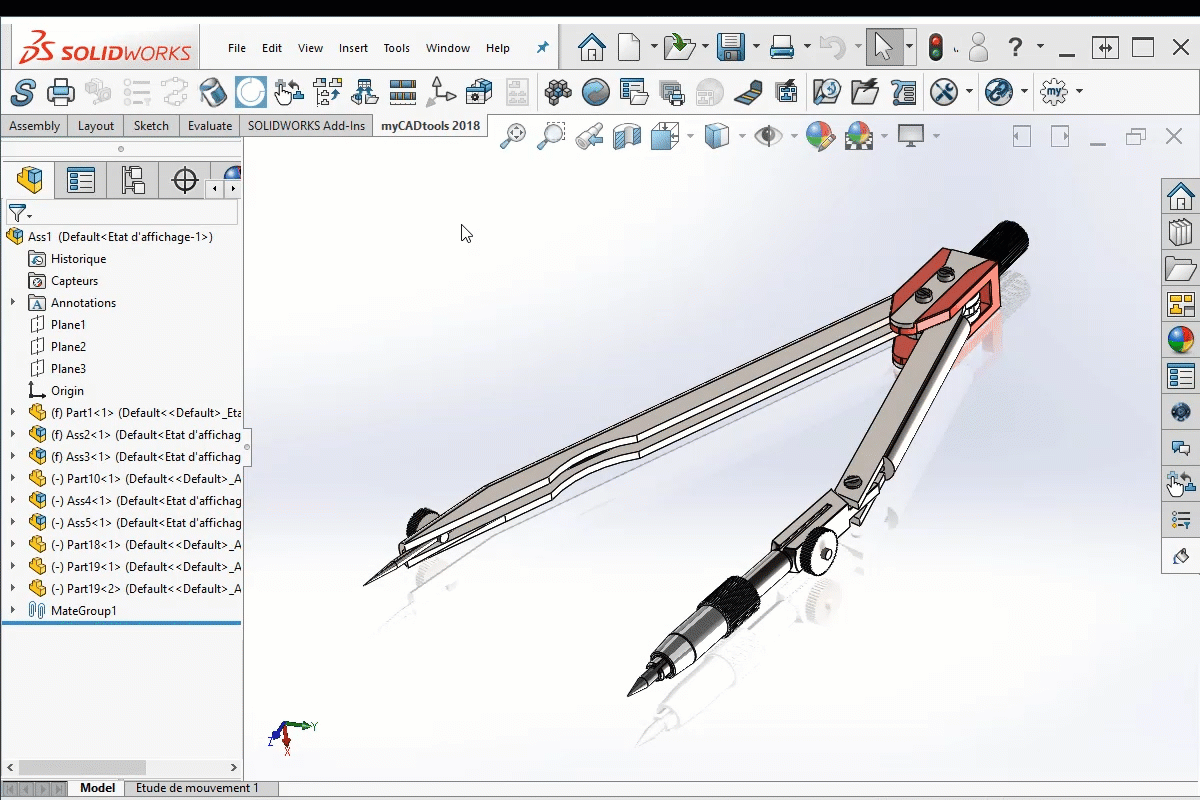
Öffnen Sie im ProjectExplorer das Fenster “Windows Explorer”. Das Tool analysiert alle Dokumente im angegebenen Ordner (und allen Unterordnern) und speichert alle Verknüpfungen ab. Nun können wir mit den Änderungen fortfahren (Erstellung neuer Ordner, Verschieben einiger Dateien, manuelles Umbenennen von Dateien…). Wir haben diese Aktion für Sie visualisiert, sodass Sie in Echtzeit sehen können, wie der ProjectExplorer funktioniert.
Die Umbenennungsaktion kann so eingestellt werden, dass sie gewissen Namensregeln folgt, die sehr einfach zu implementieren sind. In diesem Fall können wir mit einem Rechtsklick auf die Dokumente die jeweiligen Dateien auswählen und dann “Umbenennen mit ProjectExplorer” wählen. Die Aktion wird automatisch ausgeführt. Unser Video zeigt Ihnen wie genau dies aussieht.
Wenn Sie es eine falsche Änderung vorgenommen haben oder unzufrieden mit Ihrer Zuordnung sind, keine Panik! Es wird in jedem Fall eine Sicherheitskopie Ihrer Ordnerstruktur erstellt (alternative können Sie auch auf den “Speichern”-Knopf drücken). So können Sie jederzeit in den Ausgangszustand zurückkehren, was sehr beruhigend ist!
Wir hoffen, dass Ihnen dieser Technical Tip die Verwendung des ProjectExplorers erleichtert.
